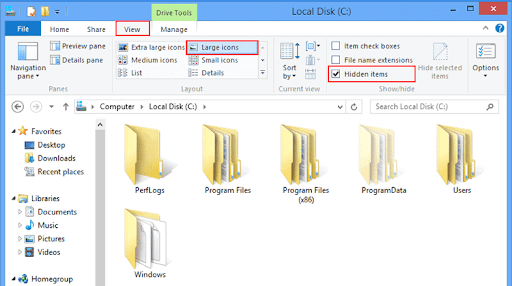ဖိုင်များနှင့် ဖိုင်တွဲများကို ဖျောက်ပြီး ပြနည်း
၎င်းတို့သည် တိကျသော ဒစ်ဂျစ်တယ်ဖော်မတ်တွင် ဒေတာကို သိမ်းဆည်းရန် နည်းလမ်းတစ်ခုဖြစ်သည့် ဒစ်ဂျစ်တယ်စာရွက် စာတမ်းအမျိုးအစားဖြစ်ပြီး သီးသန့်သိုလှောင်မှုမီဒီယာတွင် ဒစ်ဂျစ်တယ်စက်ပစ္စည်းများအတွက် ရရှိနိုင်သည်။
လည်ပတ်မှုစနစ်များရှိ ဖိုင်အမျိုးအစားများအတွက်၊ Microsoft၊ Linux၊ နှင့် Unix စနစ်များကဲ့သို့သော မတူညီသောလည်ပတ်မှုစနစ်များသည် ဖိုင်များကို စက်ဘာသာစကားသို့ ဘာသာပြန်ဆိုထားသည့် ဘိုက်များအဖြစ် ဟာ့ဒ်ဝဲကို ဘာသာပြန်သည့် ဒစ်ဂျစ်တယ်တန်ဖိုးအဖြစ် ကိုင်တွယ်ဖြေရှင်းရန် ကိုင်တွယ်ဆောင်ရွက်ပါသည်။
ဝှက်ထားသောဖိုင်များ-
ပုံမှန်ဖိုင်များသည် သုံးစွဲသူ၏ ဂရပ်ဖစ် အပလီကေးရှင်း အင်တာဖေ့စ်တွင် မပေါ်စေရန် ပိတ်ဆို့ထားပြီး ၎င်းတို့ကို အသုံးပြုသူမှ ဝှက်ထားသည် သို့မဟုတ် ၎င်းတို့ကို စနစ်ဖိုင်များကဲ့သို့ လည်ပတ်မှုစနစ်က ဝှက်ထားသည်။
Microsoft လည်ပတ်မှုစနစ်များတွင် ဖိုင်များကို ဝှက်ပြီးပြသနည်း-
- သင်ဝှက်ထားလိုသော ဖိုင်ပေါ်ရှိ ညာဘက်မောက်စ်ခလုတ်ကို နှိပ်ပြီး Properties ကို ရွေးချယ်ပါ။
- - ၎င်းအတွင်းတွင် အမှန်ခြစ်အမှတ်အသားပေါ်လာသည့် လျှို့ဝှက်ဘောက်စ်တစ်ခုကို ရွေးပါ။
- - OK ကိုရွေးချယ်ပြီး properties menu မှထွက်ပါ။
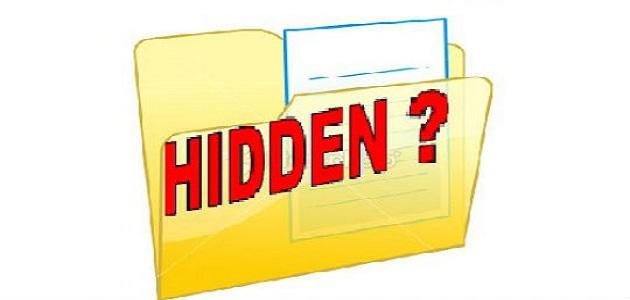
- Microsoft စနစ်တွင် ဝှက်ထားသောဖိုင်ကိုပြသရန်၊ သင်သည် ဝှက်ထားသောဖိုင်အားလုံးကို နည်းလမ်းတစ်ခုထက်ပို၍ ပြသရမည်-
- A- Start Menu ကိုဖွင့်ပါ၊ Control Panel ကိုရွေးချယ်ပါ၊ ထို့နောက် Folder Options အိုင်ကွန်ကိုရွေးချယ်ပါ။
- B- dialogue box မှ View ကိုရွေးချယ်ပါ၊ ထို့နောက် Show hidden files ကိုရွေးချယ်ပါ၊ ထို့နောက် OK ကိုနှိပ်ပြီး dialog box ကိုပိတ်ပါ။
Linux လည်ပတ်မှုစနစ်များတွင် ဖိုင်များကို ဝှက်ပြီးပြသနည်း-
1- ဖိုင်များကို Linux လည်ပတ်မှုစနစ်များတွင် နည်းလမ်းနှစ်မျိုးဖြင့် ကိုင်တွယ်သည်- ဂရပ်ဖစ်အသုံးပြုသူ အင်တာဖေ့စ် (GUI) ကို အသုံးပြုခြင်းသည် အလုပ်၏ယန္တရားအရ Microsoft စနစ်များရှိ အင်တာဖေ့စ်နှင့် ဆင်တူသည်။
2- Operating System တစ်ခုစီအတွက် ညွှန်ကြားချက်များကို အသိပညာလိုအပ်ပြီး ဖိုင်ဂုဏ်သတ္တိများကို ပြုပြင်မွမ်းမံရန် အသုံးပြုသူ၏ ပါဝါရှိမှုကို လိုအပ်သော Terminal Editor ဟုခေါ်သည့် ဖိုင်များဖြင့် ကိုင်တွယ်ဖြေရှင်းခြင်း။
Linux လည်ပတ်မှုစနစ်များမှတစ်ဆင့် ဖိုင်တစ်ခုကို ဖျောက်နည်း-
1- (GUI မှတဆင့် ဝင်ရောက်ခြင်း)၊ ညာဘက်မောက်စ်ခလုတ်ဖြင့် ဖိုင်ကို နှိပ်ပြီး ဂုဏ်သတ္တိများမှ ဝှက်ထားသည်ကို ရွေးချယ်ပါ။
2- shell မှတဆင့်၊ CD command ကို ဖိုင်တည်နေရာသို့ ရွှေ့ခြင်းဖြင့်၊ ဥပမာ၊ desktop (cd/home/user/Desktop) တွင် ဖိုင်အမည်အမည်ပေးထားသော ဖိုင်တစ်ခုသို့ ရွှေ့ခြင်းဖြင့် နှင့်၊ အမည်ဝှက်မထားမီ (.filename) အမှတ်တစ်ခုရေးပါ။
1- ဖိုင်မန်နေဂျာက ဖွင့်ပြီး Taskbar မှ View ကို နှိပ်ကာ ဖိုင်မန်နေဂျာ၏လိပ်စာတွင် ဝှက်ထားသောဖိုင်များကို ပြသရန် ရွေးချယ်သည့် (GUI) ကို အသုံးပြုသည်။
2- ဖိုင်ကို cd tool တွင် ဖိုင်လမ်းကြောင်းနှင့် ၎င်း၏တည်နေရာသို့ ရွှေ့သည်၊ သို့မဟုတ် tool (ls -a) ကိုအသုံးပြုခြင်း သို့မဟုတ် ဒုတိယရွေးချယ်မှုမှာ ဝှက်ထားသောဖိုင်များကို တိုက်ရိုက်ပြသရန်ဖြစ်သည် (ls -a / home/user / Desktop) ထို့ကြောင့်၊ ဝှက်ထားသောဖိုင်များ ပေါ်လာပြီး ၎င်းတို့၏အမည်သည် ကာလ (.filename) ထက် ကျော်လွန်ပါသည်။